En nyttig funksjon som mangler i Windows 7 og deretter Windows 8, er det fine animerte nettverkstilkoblingsikonet som det du får i XP, som blinker når det er inn- eller utgående nettverkstrafikk. Til og med Vista gir deg en ganske falmet, men fremdeles synlig aktivitetsanimasjon. Mange brukere synes dette lille alternativet er ganske nyttig fordi det kan fortelle deg om det er noen nettverksaktiviteter med et raskt blikk på systemstatusfeltet.
Selv om du i Windows Vista, 7 eller 8 kan få det animerte nettverksikonet tilbake ved hjelp av et lite verktøy, hjelper dette tydeligvis ikke hvis dataskjermen viser en skjermsparer, du spiller et spill, ser på en film på fullskjerm eller skjermen er til og med slått av. Hvis det er tilfelle, vil du ikke vite noe om nettverksaktivitet med mindre du kan se ruterenes lys. Det er imidlertid en annen løsning for å vise nettverksaktivitet.

Hvis du ser på datamaskinens tastatur, vil du se at det har LED-lys på. Vanligvis er dette Num Lock, Caps Lock og Scroll Lock, og de tennes når du trykker på disse tastene. Men i dette tilfellet kan de brukes til et mer nyttig formål som bruker lysdiodene til å blinke av og på for å representere nettverksaktivitet. Dette betyr at du kan se om datamaskinen sender eller mottar data selv om skrivebordet ikke er synlig. Her er to verktøy som kan ta over tastatur-LED-ene og bruke dem til å vise nettverksaktivitet. 1. Nettverkslys
Network Lights er av ITSamples som også lager det nyttige lille verktøyet Network Activity Indicator som kan vise et animert nettverksikon i XP-stil i skuffen. Dette verktøyet gjør noe lignende, men bruker tastatur-LED-er i stedet. Programmet er en frittstående kjørbar på rundt 250K, selv om det har en start med Windows-alternativet, så du må holde verktøyet på et statisk sted hvis du bruker det.
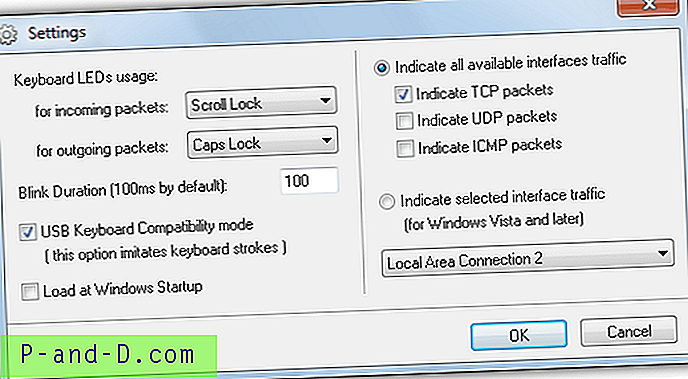
Når du kjører Network Lights, vil den gå direkte til skuffen med et trafikklysikon, så du må klikke på det og velge Innstillinger fra den lille menyen som vises for å konfigurere hva LED-ene gjør. Det er dropdowns for både innkommende og utgående trafikk der du velger å bruke Caps Lock, Scroll Lock, Num Lock eller ingenting for å representere aktiviteten. Blinkvarighetsperioden kan skrives inn i ruten, selv om den bare godtar tall mellom 20 - 999 millisekunder.
Det er vanligvis tilstrekkelig å velge TCP-pakker for å overvåke all aktivitet, men du kan også velge UDP- og ICMP-pakker om nødvendig. Det er et annet alternativ å overvåke en valgt nettverkstilkobling. Mens vi testet med et Logitech G Series-tastatur, måtte vi bruke alternativet “USB Keyboard Compatibility mode” som har en effekt av å emulere tastetrykk. For eksempel, hvis du har Caps Lock-LED satt for inngående aktivitet, trykker programmet for hver blink på LED-tasten Caps Lock-tasten som får store bokstaver til å vises hvis du skriver noe på det tidspunktet!
Last ned nettverkslys
2. xCAT Network Keyboard Leds
XCat-verktøyet har eksistert siden 2005, og dessverre, som du kanskje forventer, er det ingen støtte for verktøyet, og nettstedet har gått. Nettverkets tastatur-LED-programmer selv er veldig enkle å finne ut og bruke, og når testet så ut til å fungere helt fint uten problemer på Windows 7 64-bit. Verktøyet er veldig lite, bare veier på 76K og er bærbart, slik at det kan plasseres der du vil.
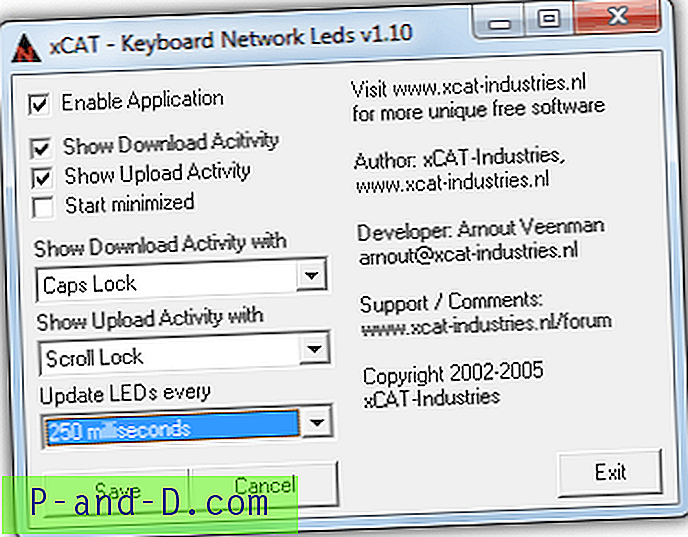
Når du først kjører xCat, popups det innstillingsvinduet for å konfigurere de første handlingene for nettverkslysene. Som sett fra skjermdumpen, kan du velge å vise både opplastnings- og nedlastningsaktivitetsindikatorer eller enten på egen hånd ved å bruke avmerkingsboksene. I de to nedtrekkslistene velger du om nedlastings- og opplastningsaktivitet blir representert med enten Caps Lock, Scroll Lock eller Num Lock LED. LED-oppdateringsfrekvensen kan velges fra rullegardinmenyen hvor som helst mellom 25 millisekunder og 5 sekunder. Bare trykk på Lagre for å sende verktøyet til magasinet og starte LED-nettverksaktiviteten. Arbeidet med å teste verktøyet arbeidet med et G-serie Logitech USB-tastatur uten problem.
Last ned xCAT Network Keyboard Leds





![Windows 10 låseskjerm svart bakgrunn og ingen bakgrunn [Fix]](http://p-and-d.com/img/microsoft/208/windows-10-lock-screen-black-background.jpg)